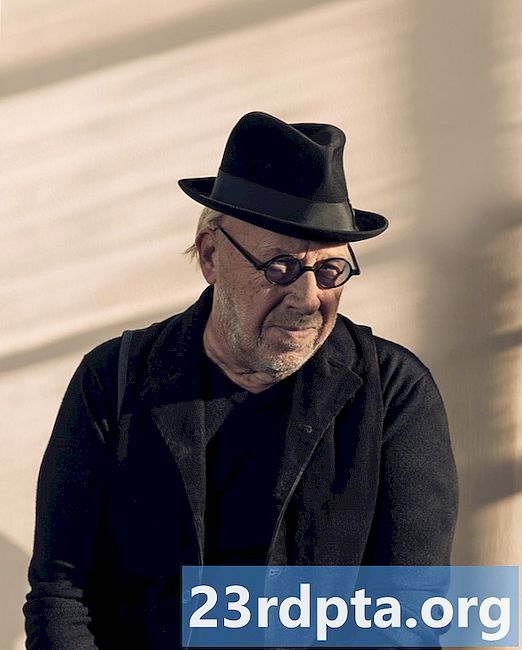
Contenido
- De Microsoft Edge (1809)
- Desde Google Chrome (74.0.3729.157)
- Desde Mozilla Firefox (66.0.5)
- De Vivaldi (2.5.1525.43)
- De Opera (60.0.3255.95)

2. Seleccionar Aplicaciones.

3. Seleccionar Aplicaciones predeterminadas.
4. Desplácese hacia abajo para navegador web.
5. Haga clic en la corriente navegador por defecto.

6. Seleccione un nuevo navegador en la ventana emergente
De Microsoft Edge (1809)

1. Haga clic en el icono de tres puntos en la esquina superior derecha

2. Seleccionar Configuraciones en el menú desplegable.

3. Haga clic en el Cambiar mi predeterminado botón debajo Navegador por defecto sobre el General panel.

4. Desplácese hacia abajo para navegador web en la aplicación de configuración.

5. Haga clic en el actual navegador por defecto.
6. Seleccione un nuevo navegador en la ventana emergente
Desde Google Chrome (74.0.3729.157)

1. Haga clic en el icono de tres puntos en la esquina superior derecha

2. Escoger Configuraciones en el menú desplegable.
Nota: También puedes ingresar Chrome: // configuración en el campo de la dirección

3. Desplácese hacia abajo para Navegador por defecto.
4. Haga clic en el Hacer por defecto botón.

5. Desplácese hacia abajo para navegador web en la aplicación de configuración.

6. Haga clic en el actual navegador por defecto.
7. Seleccione un nuevo navegador en la ventana emergente
Desde Mozilla Firefox (66.0.5)

1. Haga clic en el icono de triple línea en la esquina superior derecha

2. Seleccionar Opciones en el menú desplegable.
Nota: Puedes entrar acerca de: preferencias en el campo de la dirección también.

3. Haga clic en el Hacer por defecto botón en el General página.

4. Desplácese hacia abajo para navegador web en la aplicación de configuración.

5. Haga clic en el actual navegador por defecto.
6. Seleccione un nuevo navegador en la ventana emergente
De Vivaldi (2.5.1525.43)

1. Haga clic en el Logotipo de Vivaldi en la esquina superior izquierda

2. Escoger Herramientas en el menú desplegable.
3. Seleccionar Configuraciones en el menú desplegable.

4. Haga clic en el Establecer por defecto botón en la ventana emergente Configuración de Vivaldi General ventana.

5. Desplácese hacia abajo para navegador web en la aplicación de configuración.

6. Haga clic en el actual navegador por defecto.
7. Seleccione un nuevo navegador en la ventana emergente
De Opera (60.0.3255.95)

1. Haga clic en el Logotipo de la ópera en la esquina superior izquierda

2. Escoger Configuraciones en el menú desplegable.

3. Desplácese hacia abajo para Navegador por defecto.
4. Haga clic en el Hacer por defecto botón.

5. Desplácese hacia abajo para navegador web en la aplicación de configuración.

6. Haga clic en el actual navegador por defecto.
7. Seleccione un nuevo navegador en la ventana emergente
Esa es nuestra guía sobre cómo cambiar el navegador predeterminado en Windows 10. Para obtener más consejos y trucos, consulte estas guías:
- Cómo hacer una restauración del sistema en Windows 10
- Cómo actualizar Windows 10 y resolver problemas de actualización
- Cómo iniciar Windows 10 en Nodo seguro

